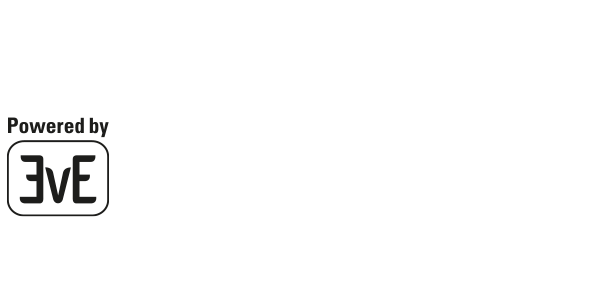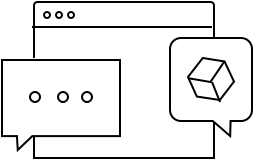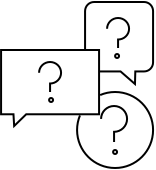Eve Thermo
Erhalte Unterstützung
Eve Thermo
Erhalte Unterstützung
Eve Thermo
Eve Thermo
Stellen Sie sicher, dass bekannte gute Batterien eingelegt sind und Eve Thermo eingeschaltet ist. Auf der Seite des Gerätes, unter dem Batteriefach, befindet sich ein Reset-Taster. Verwenden Sie eine Büroklammer oder ein ähnliches Objekt, um die Reset-Taste zu drücken, bis die Ziffern 66/99 blinken.
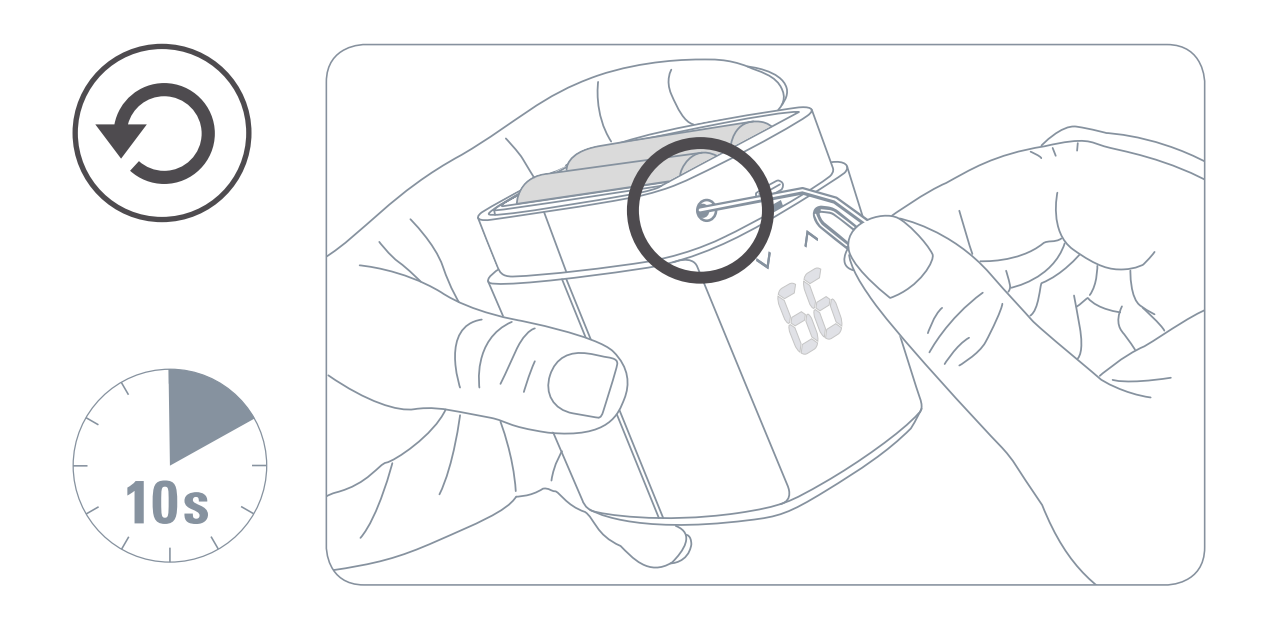
An einem Software-Fix für dieses vereinzelt auftretende Problem wird gearbeitet. Bis dahin führe bitte einen Soft-Reset durch, wenn Eve Thermo weder auf Tastendrücke noch auf die App reagiert. Nimm dazu bitte die Batterien aus dem Fach und lege sie nach einigen Minuten wieder ein.
Standortbasiertes Heizen kannst du über die Plattform-App deiner Wahl (Apple Home, Samsung SmartThings, Amazon Alexa und Google Home) oder die Eve-App für iOS konfigurieren. Bitte folge den Anweisungen in der jeweiligen App, um Automationen zu aktivieren und zu konfigurieren, die deine Heizung nach Anwesenheit steuern.
So stellen Sie Eve Thermo ein, inklusive der Temperaturabweichung
Wichtig: Die unter Temperatur Zielwert angezeigte Temperatur in Eve ist von Eve Thermo viel zu dicht am Heizkörper gemessen, bitte ignorieren Sie den Wert. Auch wenn die Temperaturabweichung gesetzt ist, wir der Wert nicht in die Darstellung eingerechnet.
Um Eve Thermo einzustellen öffnen Sie die App Eve und gehen zu Einstellungen > Geräte > Eve Thermo Stellen Sie die Temperaturabweichung auf 0 Grad. Dann öffnen Sie in Eve Räume > Eve Thermo und öffnen Eve Thermo. Stellen Sie Temperatur Zielwert auf zum Beispiel 23 Grad und heizen für 2-3 Stunden. Messen Sie dann die in Raummitte erreichte Temperatur mit einem Thermometer, Eve Degree oder Eve Room. Wenn hier zum Beispiel 20,5 Grad erreicht werden, gehen Sie in Eve zu Einstellungen > Geräte > Eve Thermo und stellen die Temperaturabweichung auf -2,5 Grad.
Es ist möglich, dass Sie den Wert über die folgenden Tage nachstellen müssen. Wie schon gesagt, wird die gewählte Temperaturabweichung nicht in den Wert der angezeigten/gemessenen Temperatur eingerechnet.
Bitte versuchen Sie doch die folgende Prozedur Schritt-für-Schritt inklusive des Tricks mit der 2-Cent-Münze. Wir wissen, dass rund 10% Prozent der in Deutschland verbauten Ventile einen etwas zu geringen Hub haben, die Münze gleicht das aus. Zudem geben die Ventile im Laufe der Zeit etwas nach. Falls es mit der Münze klappt, schicken wir Ihnen gern einen Mini-Adapter, der über den Stift des Ventils gestülpt wird und den Hub ausgleicht.
1. Eve Thermo aus der Eve App löschen.
2. Eve Thermo demontieren und sicherstellen, dass sich das Ventil (der Stößel) auf der Heizungsseite bewegen lässt.
3. Ggfs. neue Batterien in Eve Thermo einlegen (Display-Anzeige “E[x]” kann entweder Kalibrierungsproblem oder entladene Batterien bedeuten).
4. Eve Thermo zurücksetzen durch Gedrückthalten der Reset-Taste, bis die LED 66/99 anzeigt.
5. Einen der Pfeile (für wärmer/kälter) auf dem Bedienfeld drücken, bis “E[x]” verschwindet (der Bildschirm zeigt dann “NO”, d.h. “Montage” und das Ventil fährt in die richtige Einbaulage).
6. Eve Thermo über die Eve App neu mit HomeKit verbinden.
7. Eine 2-Cent-Münze in die Ventilaufnahme von Eve Thermo einlegen.
8. Den Anweisungen zur Montage und Kalibrierung folgen.
Falls bei Schritt 5 der Code E[x] nicht am Display des Eve Thermo erscheint, lassen Sie den Schritt bitte aus.
Display |
|
HI | Startet / Identifizierung |
23.5 | Heizen |
-- | Frostschutz
|
66 99 | Reset erfolgreich |
Er | Fehler bei der Kalibrierung E1: Allgemeiner Fehler bei der Kalibrierung E2: Minimaler Ventilhub unterschritten E3: Ventil lässt sich nicht bewegen Führe die Kalibrierung erneut durch, indem du Installation in den Einstellungen von Eve zu Eve Thermo wählst. |
no |
Montage Position Eve Thermo ist bereit, um am Heizkörper befestigt zu werden aber nicht kalibriert. Führe die Kalibrierung durch, indem du Installation in den Einstellungen von Eve zu Eve Thermo wählst.
|
Lo | Batterie schwach |
CA | Kalibrierung findet statt |
|| | Heizen pausiert (Fenster offen) |
- | Tastensperre aktiv |
Codes:
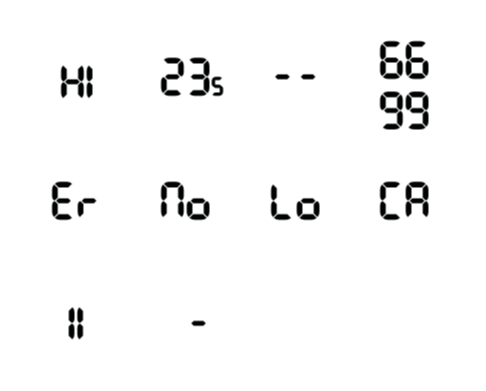
Die aktuelle Version von Eve Thermo unterstützt Thread, das im Zusammenspiel mit der passenden Steuerzentrale (Thread Border Router) dein Smart Home schneller, zuverlässiger und reichweitenstärker macht. Batteriebetriebene Thread-Geräte wie Eve Thermo stellen Endpunkte innerhalb eines Thread-Netzwerks dar.
Full Thread Devices (FTD) hingegen, die permanent mit Strom versorgt werden, wie Eve Energy, Eve Energy Outdoor, Eve Light Switch, Eve Shutter Switch oder Eve Water Guard, können innerhalb des Thread-Netzwerks als Router agieren und Datenpakete weitergeben. Je mehr dieser FTDs im Netzwerk arbeiten, desto stabiler und reichweitenstärker wird es. Mehr dazu
Auf keinen Fall. Die Installation kannst du ganz einfach selbst machen: Bestehendes Thermostat möglichst per Hand abschrauben, durch Eve Thermo ersetzen und mit der Eve-App in wenigen Schritten einrichten. Und keine Sorge: Während des Wechsels tritt kein Wasser aus. Sieh dir das Installationsvideo an.
Eve-Geräte mit Unterstützung für Matter lassen sich schnell und einfach deinem Smart Home hinzufügen. Dafür brauchst du die passende Steuerzentrale. Welche für dich die richtige ist, hängt von der oder den Plattformen ab, mit denen du dein Zuhause steuern möchtest. Finde hier die richtige Steuerzentrale.
Nein. Bei Eve stehen dir alle Funktionen jederzeit zur Verfügung, ohne dass du dich registrieren oder sogar ein Abo abschließen müsstest.
Ja. Eve Thermo läuft zuverlässig über zwei AA-Batterien. Zudem nutzt Eve Thermo keine cloud-basierte Technologie. Stattdessen kommuniziert es direkt mit deinem Smartphone oder deiner Steuerzentrale. Und auch wenn dein Smartphone nicht verfügbar ist, läuft Eve Thermo über von dir erstellte und auf dem Thermostat gespeicherte Zeitpläne. Natürlich kannst du Eve Thermo auch jederzeit manuell steuern. Zeitpläne werden in der Eve-App angelegt. Erforderlich sind ein iPhone oder iPad sowie über die Apple Home Plattform angebundene Matter-Geräte, beziehungsweise ein Android-Gerät sowie über die Google Home Plattform angebundene Matter-Geräte.
Bitte prüfen Sie das Folgende:
In iOS Einstellungen > Apple-ID > Wo ist
sicher stellen, dass unter Mein Standort das iOS-Gerät gewählt ist. Sonst den Link antippen, Dieses iPhone…
In iOS Einstellungen > Datenschutz > Ortungsdienste > Ortungsdienste EIN geschaltet ist
In iOS Einstellungen > Datenschutz > Ortungsdienste > Eve und Home EIN geschaltet ist “Beim Verwenden”
In iOS Einstellungen > Datenschutz > Ortungsdienste > Systemdienste > HomeKit ist auf EIN geschaltet ist
Bitte prüfen Sie auch das Folgende in iOS
Einstellungen > Mobilfunk
Mobile Daten ist Ein
weiter unten
Eve ist Ein
Home ist Ein
Autonome Zeitpläne erstellst du mit der Eve-App (erforderlich sind ein iPhone oder iPad sowie über die Apple Home Plattform angebundene Matter-Geräte, beziehungsweise ein Android-Gerät sowie über die Google Home Plattform angebundene Matter-Geräte), deshalb werden sie aktuell noch nicht auf den Plattformen Amazon Alexa und Samsung SmartThings unterstützt. Im Rahmen regelmäßiger Updates der Eve-App für Android werden wir auch die Plattform-Unterstützung ausweiten, folge uns dazu in den sozialen Medien. In der Zwischenzeit empfehlen wir, die jeweiligen Plattform-Apps für zeitbasierte Automationen auf diesen Plattformen zu nutzen.
Ja. Für Automationen macht Apple Home keinen Unterschied, ob Geräte über HomeKit oder Matter hinzugefügt wurden.
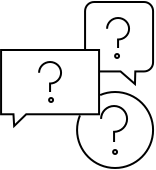
Eve-Geräte mit Unterstützung für Matter lassen sich schnell und einfach deinem Smart Home hinzufügen. Dafür brauchst du die passende Steuerzentrale.